SF Launcher 2 ausprobiert: Homescreen-Ersatz in Karten-Optik
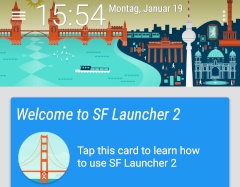 SF Launcher 2 ausprobiert.
SF Launcher 2 ausprobiert.
Screenshot: teltarif.de
Der SF Launcher 2 für Android verspricht eine gelungene Optik für Android-Smartphones. Wir haben den Launcher ausprobiert und zeigen Ihnen, ob das Google-Now-Design auf dem Homescreen überzeugen kann.
Im Play Store steht seit dem Wochenende der SF Launcher 2 zum Download bereit. Für unseren Test verwendeten wir die kostenpflichtige Plus-Lizenz, für die allerdings aktuell einmalig 3,47 Euro anfallen.
SF Launcher ist für Smartphones mit Android 5.0 optimiert, soll aber nach Aussagen des Entwicklers ab Android 4.1 Jelly Bean funktionieren.
Homescreen: Mehr scrollen, dafür Widget-freundlich
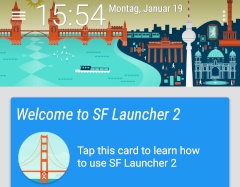 SF Launcher 2 ausprobiert.
SF Launcher 2 ausprobiert.
Screenshot: teltarif.de
Der Launcher ist das Herzstück eines Android-Smartphones: Er ist dafür zuständig, die grundlegende Oberfläche wie den Homescreen und den App Drawer anzuzeigen. Viele Launcher setzen auf mehrere Homescreens, zwischen denen der Nutzer hin- und herwechseln kann. Das gibt es beim SF Launcher 2 nicht: Der Homescreen ist auf eine Seite beschränkt, die kann dafür aber beliebig hoch sein - vertikales scrollen ist also angesagt. Auf ein ähnliches Layout setzt beispielsweise Windows Phone.
Zunächst fanden wir auf dem Homescreen eine Karte, die über die wichtigsten Funktionen Auskunft gab. Entfernen ließ sie sich, indem wir sie nach links schoben. Dann erscheint ein Menü, welches Funktionen bereitstellt wie die Anordnung der Karten zu verändern oder eben eine Karte zu entfernen.
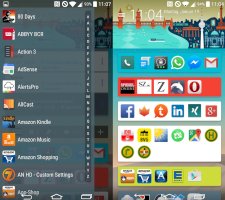 SF Launcher 2: App Drawer als Liste, App-Shortcuts auf dem Homescreen
SF Launcher 2: App Drawer als Liste, App-Shortcuts auf dem Homescreen
Screenshot: teltarif.de
Aufgrund der vertikalen Anordnung auf dem Homescreen sorgen beim SF Launcher 2 Widgets für mehr Komfort. Wir haben uns oben einige Widgets zurecht gelegt, zum Beispiel ein Schnellwahl-Widget, eine Übersicht über unsere Todo-Liste und eine Termin-Übersicht. Dazu die Steuerung für den Musik-Player. Weiter unten lagern App-Shortcuts - in einzelnen Karten bzw. Ordnern nach Anwendungszweck sortiert. Dieses Layout erwies sich im Alltag als ganz praktisch. Allerdings fehlt die feste Positionierung einer App auf dem Bildschirm, die bei klassischen Homescreens Automatismen fördert.
Der App Drawer öffnet sich nach einer Wischgeste vom linken Displayrand. Hier sind alle installierten Apps in einer Liste einzusehen. Optional lässt sich auch eine Kacheloptik auswählen. Verzichten muss der Nutzer hingegen auf ein Dock, das wichtige App-Shortcuts stets auf dem Display hält.
Google-Now-Ansicht von Städten
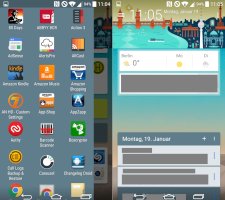 SF Launcher 2: App Drawer in Kacheloptik, Widgets auf dem Homescreen.
SF Launcher 2: App Drawer in Kacheloptik, Widgets auf dem Homescreen.
Screenshot: teltarif.de
Richtig farbenfroh ist SF Launcher 2 im oberen Kopfbereich. Dort zeigt die App eine stilisierte Ansicht von Städten wie Berlin, London oder San Francisco an. Wählbar sind außerdem allgemeine Ansichten wie ein Strand oder Berge. In der Standardkonfiguration schwebt darüber die Uhrzeitanzeige - optional lässt sich aber auch eine Google-Suchleiste wählen, die allerdings einen Teil des Bildes verdeckt. Außerdem ist es möglich, weitere Informationen über dem Header-Bild komplett auszublenden.
Im Test war SF Launcher 2 auf unserem LG G3 recht stabil und lief weitgehend flüssig. Aus der Akkuanzeige von Android ließ sich ablesen, dass sich der Launcher gerade einmal zwei Prozent der verbrauchten Akkukapazität genehmigte. Der Speicherverbrauch des Launchers stieg schnell über 100 MB - empfehlenswert dürfte daher ein Smartphone mit mindestens einem Gigabyte Arbeitsspeicher sein - besser deren zwei.
Diese Funktionen gibt es mit der Plus-Lizenz
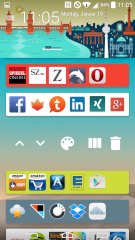 Optionsmenü einer Karte auf dem Homescreen.
Optionsmenü einer Karte auf dem Homescreen.
Screenshot: teltarif.de
Wie schon erwähnt testeten wir den Launcher in der kostenpflichtigen Plus-Version. Diese ergänzt einige Personalisierungs-Optionen. Zum Beispiel ist es nur mit dieser Version möglich, die Hintergrundfarbe der App-Ordner auf dem Homescreen anzupassen. Das ist beispielsweise dann sinnvoll, wenn im Hintergrund ein eigenes Wallpaper zu sehen sein soll, da der Launcher dann auf die kartenartige Umrandung der Apps verzichtet. Aber auch der Hintergrund von Widgets lässt sich anpassen.
Außerdem unterstützt der Launcher in der kostenpflichtigen Version Theme- und Icon-Packs. Praktisch ist darüber hinaus, dass Anwendungen im App Drawer ausgeblendet werden können.
Fazit: Schicker Launcher, Bedienung aber Gewöhnungssache
Gegenüber dem Vorgänger kann der SF Launcher 2 richtig punkten. Sowohl das Homescreen-Konzept als auch die schicke Optik wissen zu überzeugen. Beim Vorgänger wirkte die Bedienung mit mehreren Scroll-Richtungen noch sehr aufwändig - weniger ist hier mehr.
Eine Geschmacksfrage ist aber der Verzicht auf mehrere Homescreens. Nicht jeder wird sich damit anfreunden können, auf dem Homescreen hoch- und runter zu scrollen. Wer aber einmal ein neues Design für sein Android-Smartphone ausprobieren möchte, kann sich den SF Launcher 2 einmal näher ansehen. Dabei kann auch die kostenlose Variante des Launchers überzeugen. Für eine gut abgestimmte Optik braucht es aber die - etwas teure - Plus-Lizenz.